El propósito de las teclas funcionales, cómo cambiar su modo de uso en una computadora portátil

- 3582
- 224
- Beatriz Luna
El teclado de una computadora o computadora portátil está equipado con teclados, cada uno de los cuales realiza varias tareas. Las claves formales F1-F12 se pueden programar para ciertas acciones, por lo que es conveniente usarlas cuando se trabaja con el sistema y el software. Cada usuario usa en un grado u otro estas capacidades y cuanto más conocimiento sobre las funciones existentes, más fácil interactúa con la computadora.

El uso de botones y variaciones de su combinación acelera significativamente el proceso de trabajo. En combinación con teclas especiales o el botón de control en la disponibilidad de teclados para computadora portátil, así como algunos modelos de teclados conectados para PC), F1-F12 ofrece capacidades aún más funcionales a las que se puede acceder al instante en lugar de realizar varias manipulaciones con un mouse.
En general, la administración de computadora de pleno derecho es posible sin usar el mouse, usando solo el teclado, pero debido al hecho de que este método es inusual para un usuario ordinario, se usa solo en algunos casos, por ejemplo, como un Solución temporal en ausencia de un manipulador. Al mismo tiempo, es mejor recordar y usar con mayor frecuencia las funciones existentes, ya que más claves y sus combinaciones se usan en procesos, más rápido y más fácil de trabajar en la computadora.
El propósito de las teclas funcionales
Considere cuántas teclas funcionales se encuentran en el teclado moderno, cómo se encuentran y de qué acciones pueden ser responsables.
El número de F -Clavish generalmente es estándar: 12, pero en los nuevos teclados de Apple, su número alcanza 19. Entonces, después de los botones F1-F12 ubicados en la fila superior, también se encuentran F13-F19, reemplazando la pantalla de impresión, el ritmo y otros. Cualquier tarea se les puede asignar. Los antepasados de los teclados modernos, los dispositivos para las computadoras compatibles con IBM también tenían un arsenal considerable de teclas funcionales - 24. Hoy para encontrar tal "dinosaurio" ya no es fácil.
En las computadoras portátiles de teclado de diferentes fabricantes, las teclas F1-F12 se pueden programar para varias funciones:
- Encender/apagar wi-fi.
- Modo de sueño.
- Conexión/desactivación del monitor externo.
- Ajuste del brillo de la pantalla.
- Touch Pad (construido en ratón para computadoras portátiles).
- Ajuste de sonido, apagado y otras opciones.
Qué clave específica será responsable de una función particular depende del fabricante del dispositivo. No se adhieren a ningún estándar aquí.
En varios programas, el propósito de cada botón también diferirá, generalmente los desarrolladores de software asignan las tareas más populares a las claves funcionales para facilitar el trabajo con la aplicación. Al mismo tiempo, para Windows, cada tecla tiene un valor predeterminado. Aplicando además de las claves especiales F1-F12 ubicadas en los lados de la cipsia alfabética, así como FN, que se encuentra en cada teclado de una computadora portátil moderna, puede expandir significativamente el espectro de capacidades de software. Las combinaciones pueden abrir varios servicios del sistema sin la necesidad de buscarlos en toda la computadora, así como realizar comandos y realizar otras acciones en el sistema o aplicaciones.
Considere varias tareas que pueden realizar C-Clavies en el sistema operativo y algunos programas.
F1
- Llamar información de referencia en la mayoría de los productos de software.
- Win+F1 causa un certificado y soporte de Windows, independientemente de la disponibilidad de Windows activo.
- La combinación de botones CTRL+F1 en Windows se esconde o gira la barra de herramientas en la ventana de software activo.
- Al presionar F1, al cargar el sistema operativo, le permite moverse a la configuración de configuración de CMOS de bajo nivel (no para todas las versiones del BIOS, también es posible usar F1, Del u otras teclas y combinaciones).
F2
- En el Administrador de archivos de Windows estándar, resaltando el objeto y al presionar el botón F2, puede cambiar el nombre de.
- En el editor de Word de Microsoft, Ctrl+F2 se abre para ver la impresión.
- En Excel, la tecla F2 abrirá la celda de edición seleccionada.
- La combinación Alt+Ctrl+F2 llama a la ventana "Abrir" en los productos de software del paquete de Microsoft Office.
- Para ciertas versiones del BIOS, le permite pasar a un cambio en la configuración de CMOS.
F3
- En Windows y aplicaciones estándar del sistema operativo, y además, algunos programas de tercera parte abre una ventana de búsqueda.
- Outlook F3+Win abre una búsqueda ampliada.
- Junto con la tecla Shift le permite cambiar el registro de letras del texto seleccionado en un editor de texto.
- En MS-DOS o la línea de comandos, Windows OS duplica la última acción.
F4
- Mueve el cursor a la línea de direcciones en el conductor y el explorador de navegador estándar.
- En Microsoft Word realiza una repetición de la acción anterior.
- Alt+F4 cierra la ventana activa de varios software, al presionar la misma combinación de botones en el escritorio de la computadora causó una ventana de finalización de la ventana.
- Simultáneo presionando Ctrl+F4 - Cerrar ventanas activas.
F5
- Apertura de páginas abiertas en los navegadores.
- Ctrl+F5 limpiará el caché de la popa y lo actualizará.
- En Word abre la ventana "Buscar y reemplazar".
- Power Point lanza diapositivas.
- Opción de copia en Total Commander.
F6
- Mover el cursor a la línea objetivo de la mayoría de los navegadores.
- Opción de mudanza en el Manager de archivos Comandante Total.
- Conservación rápida en los juegos.
F7
- Refector ortográfico en los documentos de la oficina de MS.
- Creando una nueva carpeta en Total Commander.
F8
- Activación del menú de carga de Windows a través del cual puede seleccionar el modo de descarga.
- Opción de exhabitación en documentos de la oficina de MS.
- Eliminar objetos en un comandante total.
F9
- Outlook lanza la correspondencia de envío y recepción de las cajas.
- Microsoft Word.
- Última carga de conservación en los juegos.
F10
- Activación del control desde el teclado para programas abiertos.
- Shift+F10 llama al menú contextual para objetos (por analogía con PKM).
- Llama al menú de muchas aplicaciones.
- Para algunos ensamblados, presionar F10 al encender el dispositivo le permite ir a configuraciones de bajo nivel.
F11
- Régimen de pantalla completa en navegadores.
- Transición a configuraciones de bajo nivel en ciertos ensamblajes de marca.
F12
- Llama a la ventana "Guardar" en MS Word, Shift+F12 conserva un documento abierto.
- Las combinaciones CTRL+Shift+F12 abrirán una ventana para imprimir el documento de Word actual.
- CTRL+ F12 en Word llama a la ventana de apertura.
- Llamar a un menú ampliado en aplicaciones.
- En muchos navegadores de Internet, abre una depuración.
Esta es solo una pequeña parte de las capacidades de las claves funcionales, en cada programa encontrarán muchas aplicaciones, y en las computadoras portátiles en combinación con la funcionalidad FN F-Clavo serán aún más altas.
Cómo habilitar las teclas F1-F12
El bloque de teclas funcional se usa tanto en la computadora portátil como en muchos teclados conectados a la computadora como el rendimiento de las funciones principales de F1-F12, así como multimedia. El botón FN se usa para controlar el cambio de modo.
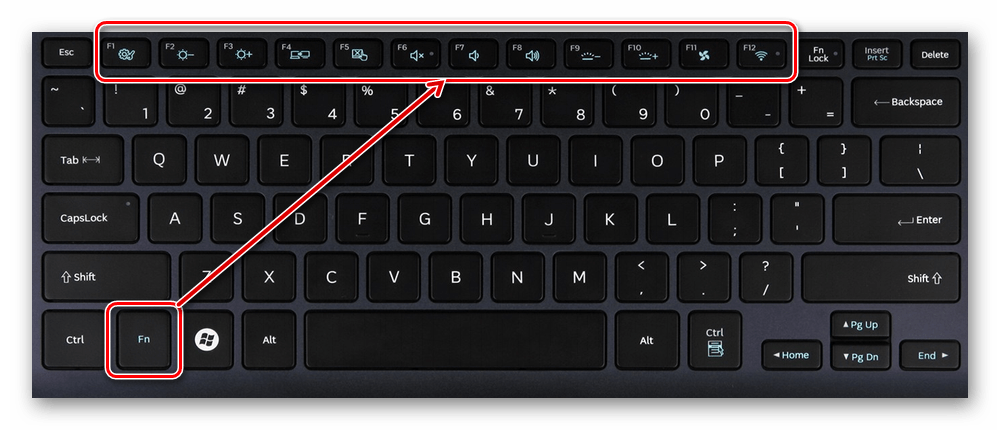
Uso de la tecla FN en el teclado de la computadora portátil
Entonces, en la mayoría de los casos, las teclas funcionales de forma predeterminada se configuran para el funcionamiento de F1-F12. Para realizar funciones alternativas, es decir, para que pueda usar su brillo de visualización, sonido y otros parámetros, también debe presionar FN junto con el F-Clavo deseado.
Además, en algunos modelos de computadoras portátiles (HP y otros.) Las teclas funcionales se configuran como multimedia, y puede usarlas en el modo habitual de acciones F1-F12 mientras hace clic con FN.
No todos los usuarios pueden evaluar dicha creatividad de los fabricantes, ya que muchos prefieren aplicar principalmente las opciones de C-Clavo primarias, y no multimedia. Por ejemplo, jugar juegos de computadora, donde la velocidad de reacción es importante o, trabajando con software especial, por conveniencia, a menudo uso algunos botones de una serie F1-F12. No es del todo cómodo presionar constantemente el FN para la respuesta necesaria, cuando es más aconsejable desactivar el modo multimedia impuesto y usar las claves necesarias de inmediato para su propósito previsto. Para cambiar la prioridad, la configuración de las teclas funcionales en una computadora portátil se realiza en el BIOS, donde se requiere un parámetro. Para hacer esto, haga lo siguiente:
- Vamos a BIOS. Vierta la tecla o combinación deseada Cuando se enciende la computadora portátil, lo que específicamente para grabar los botones depende del modelo de dispositivo. Si necesita aplicar una tecla funcional, no se requiere presionar FN aquí, ya que las funciones principales se realizan antes del inicio de la tecla OS.
- Nos movemos a la sección de configuración del sistema.
- Aquí estamos buscando el parámetro de modo de teclas de acción, haga clic en Enter, el valor con "habilitado" debe cambiarse a "deshabilitado".
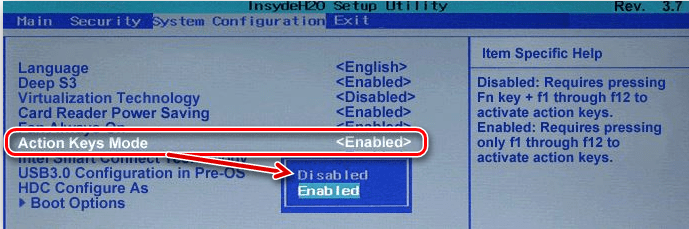
Cambios en la función de las teclas funcionales en el BIOS
- En varios modelos de dispositivos, el parámetro se puede llamar de manera diferente (modo de tecla de acceso rápido, modo de teclas de función, etc.) Para las computadoras portátiles Dell, vamos a la sección de comportamiento de la clave de función avanzada y cambiamos el valor a la tecla de función.
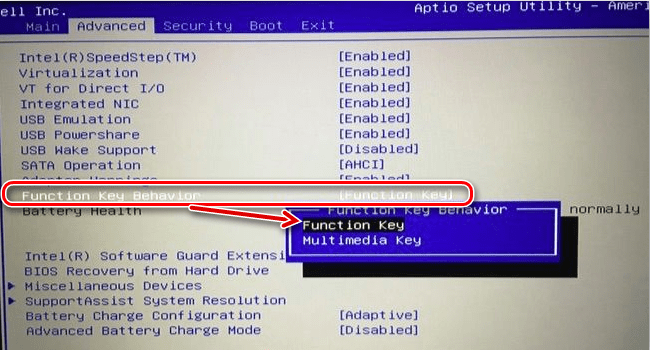
Cambie el modo de tecla en Dell BIOS
- Haga clic en F10, retenga el cambio (sí) y reinicie.
Ahora los botones F1-F12 funcionarán en modo estándar, y para el uso de opciones multimedia debe presionar FN.
Cómo deshabilitar los botones F1-F12 en una computadora portátil
En algunos casos, cuando los usuarios no desean usar las funciones asignadas a las teclas F1-F12, pero por el contrario quieren cambiar al modo multimedia para que los botones realicen la segunda acción sin presionar el FN, también puede cambiar El propósito de las acciones primarias y secundarias, recurriendo a la configuración del BIOS. Entonces, en la sección de configuración del sistema, vaya al parámetro de modo de teclas de acción. Si, por el contrario, cuesta el valor de "deshabilitado" ("desconectado"), entonces los botones de la fila superior F1-F12 realizan las acciones características habituales para ellos, es decir, la opción desconecta el acceso directo por estas teclas Funciones extendidas, pero también se pueden realizar en combinación con FN.
El valor de "habilitado" ("inclusive") implica la prioridad del uso de capacidades multimedia, por lo que si estamos comprometidos en desactivar las claves funcionales, establecemos este mismo valor. De hecho, la configuración cambia el modo de funcionamiento de los botones F1-F12 superiores de uno a otro, y puede establecer el parámetro, ya que será conveniente para que trabaje con el teclado, y no se adapte a la configuración predeterminada.
- « Error CMOS CHMOS CHECKS SUME Error de forma predeterminada ¿Qué significa y cómo solucionarlo?
- Cómo corregir el error de falla de verificación de seguridad del núcleo en Windows 10 »

